So geben Sie Speicherplatz auf Ihrem iPhone oder iPad frei, indem Sie nicht verwendete Apps herunterladen

Apps können viel Speicherplatz auf einem iPhone oder iPad belegen. In iOS 11 können Sie mit einer neuen Funktion eine App von Ihrem Gerät entfernen, ohne die Daten der App zu entfernen. Mit anderen Worten, Sie können die App entfernen und Speicherplatz freigeben, ohne etwas zu verlieren - wenn Sie die App später erneut herunterladen, können Sie sofort dort weitermachen, wo Sie aufgehört haben.
Diese Funktion kann auf zwei verschiedene Arten verwendet werden. Sie können manuell eine oder mehrere Apps auslagern, um Speicherplatz freizugeben. Oder, wenn Sie lieber nicht darüber nachdenken, können Sie Ihrem iPhone oder iPad mitteilen, dass Sie Anwendungen, die Sie nicht verwenden, automatisch freigeben, um bei Bedarf Speicherplatz freizugeben.
So laden Sie eine App herunter
VERWANDT: Was ist neu in iOS 11 für iPhone und iPad, jetzt verfügbar
Zum Entladen einer App gehen Sie zu Einstellungen> Allgemein> iPhone-Speicher.
Dieser Bildschirm zeigt Ihnen, wie viel Speicherplatz Ihre Apps auf dem Gerät belegen. und informiert dich, wenn du sie zuletzt benutzt hast. Scrollen Sie nach unten und tippen Sie in der Liste der Apps auf die App, die Sie herunterladen möchten.
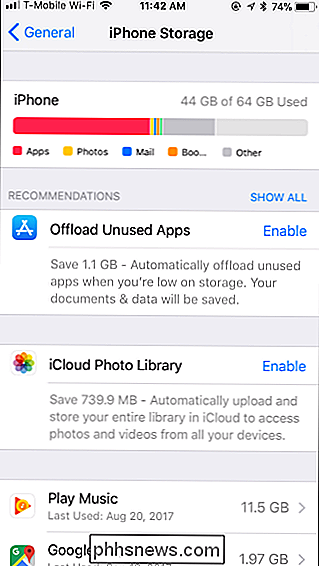
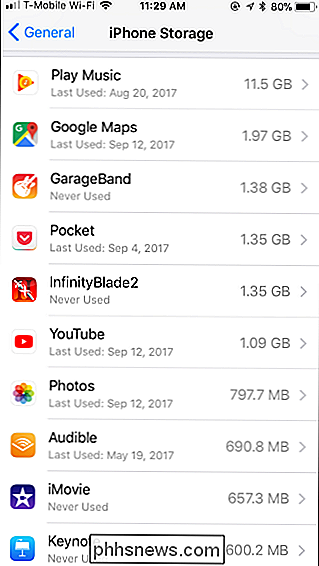
Wenn Sie eine App ausladen, wird der Speicherplatz neben "App-Größe" frei. Nur die App wird entfernt, und ihre Dokumente und Daten werden auf Ihrem Gerät gespeichert.
Um die App zu entladen, tippen Sie hier auf "App ausladen" und dann erneut auf "App ausladen".
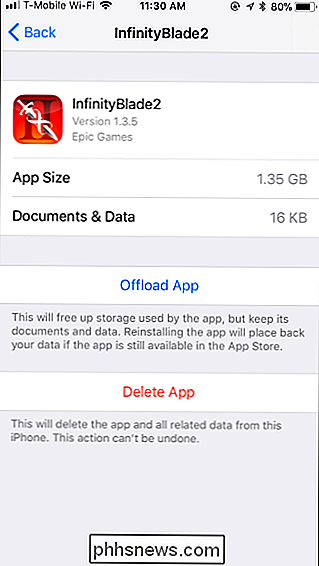
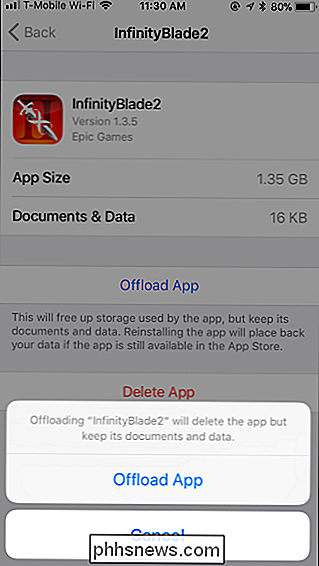
Die App Das Symbol wird auf dem Startbildschirm angezeigt, es wird jedoch ein Cloud-Download-Symbol links neben dem Namen angezeigt. Dies bedeutet, dass die App heruntergeladen werden muss, bevor Sie sie erneut verwenden können. Tippen Sie auf das Symbol der App und Ihr Gerät beginnt sofort mit dem Herunterladen der App.

Automatisches Abladen von Apps, die Sie nicht verwenden
Anstatt Apps manuell zu entladen, können Sie Ihr iPhone oder iPad für Sie nutzen lassen. Ihr Gerät wird dies nur tun, wenn wenig Speicherplatz zur Verfügung steht und es nur Apps entfernt, die Sie in letzter Zeit nicht verwendet haben.
Um diese Funktion zu aktivieren, gehen Sie zu Einstellungen> Allgemein> iPhone-Speicher und tippen neben "Auslagern" auf "Aktivieren" Unbenutzte Apps Sie können auch Einstellungen> iTunes & App Store aufrufen und "Nicht benötigte Apps ausladen" hier ein- und ausschalten.
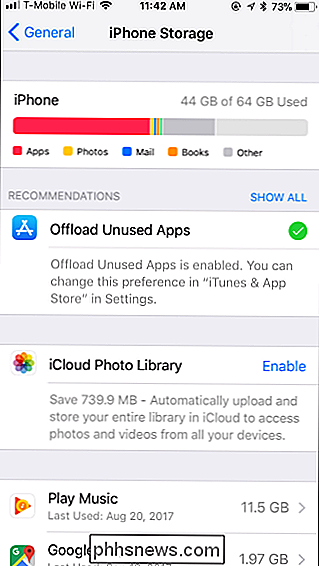
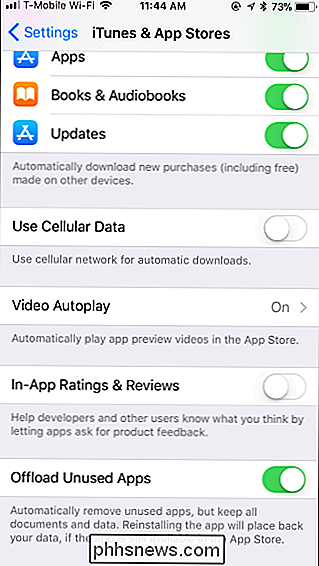
Wenn Ihr iPhone oder iPad automatisch eine App auslädt, wird links neben dem Symbol das Cloud-Download-Symbol angezeigt seinen Namen. Tippen Sie einfach auf die App, wenn Sie sie erneut verwenden möchten, und Ihr Gerät wird sie automatisch für Sie herunterladen.

Verwendung der Vergleichsfunktion von Microsoft Word
Wenn Sie in einem kollaborativen Team von Mitarbeitern arbeiten oder nur mit mehreren Revisionen Ihrer eigenen Arbeit arbeiten, ist dies wichtig verfolgen inkrementelle Änderungen. In Microsoft Word ist die Möglichkeit, jeden Unterschied in zwei nahezu identischen Dokumenten zu vergleichen, in das Compare-Tool integriert.

Soll ich meinen Laptop immer einstecken?
Sollten Sie Ihren Laptop eingesteckt lassen und aufladen, wenn Sie nicht unterwegs sind? Was ist das Beste für die Batterie? Es ist eine schwierige Frage, und es gibt einige widersprüchliche Empfehlungen da draußen. Sie können die Batterie des Laptops nicht überladen RELATED: Debunking Akkulaufzeit Mythen für Mobiltelefone, Tablets und Laptops Es ist wichtig, die Grundlagen zu verstehen, wie die Standard-Lithium-Ionen- (Li-Ionen) und Lithium-Polymer- (LiPo-) Batterien in modernen Geräten funktionieren.



